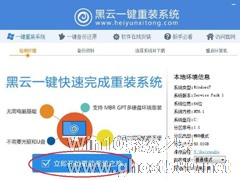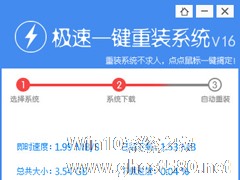-
大番茄一键重装系统怎么用?大番茄一键重装系统使用方法
- 时间:2024-11-23 05:59:53
大家好,今天Win10系统之家小编给大家分享「大番茄一键重装系统怎么用?大番茄一键重装系统使用方法」的知识,如果能碰巧解决你现在面临的问题,记得收藏本站或分享给你的好友们哟~,现在开始吧!
相信有了解的朋友都清楚,大番茄一键重装系统是一款非常好用的系统重装软件。当然,也有一些不常装机或刚刚开始接触该软件的朋友,并不清楚该怎么使用!针对这一情况,小编今天为大家带来了大番茄一键重装系统的使用方法。
方法步骤
通过本站下载安装大番茄一键重装系统,安装完成后将之打开;

然后,点击“立即重装系统”进入环境检测,若你的电脑不适用镜像安装,将会有提示弹出,防止安装失败对你造成困扰;

环境检测通过后,点击“下一步”,进入“数据备份”环节;

为防止资料丢失,建议全部勾选;(注:备份后可以通过大番茄主界面右上角的“资料备份还原”对资料进行还原)

备份完成后,点击“下一步”进入“系统选择”,该软件会根据电脑配置推荐最合适的系统,选择想要的系统,并点击“安装”进入下载页面;

同时,如果你想安装本地的镜像文件,可以在系统选择界面下拉到最后点击“选择本地镜像”,然后点击“浏览”选择本地镜像进行安装;
下载完成后,软件便会自动完成系统重装,用户只需要耐心等待即可。
以上就是关于「大番茄一键重装系统怎么用?大番茄一键重装系统使用方法」的全部内容,本文讲解到这里啦,希望对大家有所帮助。如果你还想了解更多这方面的信息,记得收藏关注本站~
『Win10系统之家独家♂使②用!』
相关文章
-

相信有了解的朋友都清楚,大番茄一键重装系统是一款非常好用的系统重装软件。当然,也有一些不常装机或刚刚开始接触该软件的朋友,并不清楚该怎么使用!针对这一情况,小编今天为大家带来了大番茄一键重装系统的使用方法。
方法步骤
通过本站下载安装大番茄一键重装系统,安装完成后将之打开;
然后,点击“立即重装系统”进入环境检测,若你的电脑不适用镜像安装,将会有提... -
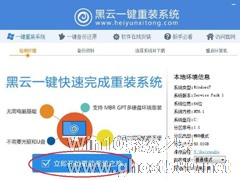
黑云一键重装系统是一款不错的系统重装软件,该软件支持自动安装、智能驱动及自动激活。当然,一些刚刚发现黑云一键重装系统的朋友,可能并不清楚这款软件的用法!针对这一情况,小编今天为大家带来了黑云一键重装系统使用方法简述。
方法步骤
在本站或官网下载黑云一键重装系统,并进行安装;
安装完成后,打开黑云一键重装系统,点击“立即开始重装系统之旅”;(注:打开... -
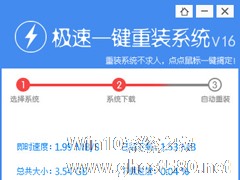
当设备频频出现卡顿现象后,不少人都会选择“重装续命”,并因此求助于极速一键重装系统这样的系统重装软件。那么问题出现了,极速一键重装系统该怎么用?下面小编就来简单介绍一下极速一键重装系统的使用方法,有需要的朋友不妨稍作参考。
方法步骤
在本站下载极速一键重装系统,并完成安装;
打开极速一键重装系统,点击“点此开始重装系统”按钮;
-

单从名字来看,菜鸟工具一键重装系统无疑是一款非常适合菜鸟使用的系统重装工具。值得一提的是,菜鸟一键重装系统不仅无需光盘,也用不到U盘,只要设备能联网便可使用!那么,菜鸟工具一键重装系统该怎么用呢?下面让我们来了解一下。
方法步骤
在本站下载菜鸟工具一键重装系统,并进行安装;
安装完成后,打开菜鸟一键重装系统软件;
选择要装置的系统,选择...